Giáo trình Hệ thống thông tin nhà đất
1.1. Thông tin
1.1.1. Khái niệm thông tin
Thông tin là khái niệm cơ bản và được loài người sử dụng từ rất lâu đời. Ngày
nay khái niệm này có sự thay đổi khi được sử dụng trong các chuyên ngành khác nhau
vì nó phản ánh những nét đặc thù của từng lĩnh vực. Từ đó thực tế cho thấy có nhiều
định nghĩa cụ thể về thông tin. Theo từ điển Oxford English Dictionary cho rằng thông
tin là “điều mà người ta đánh giá hoặc nói đến; Là tri thức, tin tức”. Một số từ điển
khác thì đơn giản đồng nhất thông tin với kiến thức: “thông tin là điều người ta biết”
hoặc “thông tin là sự chuyển giao tri thức làm tăng thêm sự hiểu biết của con người”.
Trong đời sống xã hội con người, thông tin là một nhu cầu rất cơ bản. Nhu cầu
đó không ngừng tăng lên cùng với sự gia tăng của các mối quan hệ trong xã hội. Mỗi
một đối tượng sử dụng thông tin lại tạo ra thông tin mới. Các thông tin đó lại được
truyền cho các đối tượng sử dụng mới. Thông tin được tổ chức tuân theo một số quan
hệ logic nhất định, trở thành một bộ phận của tri thức, đòi hỏi phải được nghiên cứu và
khai thác một cách có hệ thống.
Trong hoạt động của con người, thông tin được thể hiện qua nhiều hình thức đa
dạng và phong phú như: con số, chữ viết, âm thanh, hình ảnh. Thuật ngữ thông tin
được dùng ở đây không loại trừ các thông tin được truyền bằng ngôn ngữ tự nhiên, hay
thông qua nghệ thuật, hay nét mặt, động tác, cử chỉ. và chính vì thế mà chúng ta chưa
thể có một định nghĩa thống nhất về thông tin.
Thông tin có vai trò rất quan trọng trong đời sống và các lĩnh vực hoạt động
khác nhau của con người. Nó là cơ sở cần thiết để quản lý, thực hiện các hoạt động sản
xuất, kinh doanh Khi xã hội ngày càng phát triển, các hoạt động của con người tạo
ra và đòi hỏi nhiều thông tin hơn, thông tin và xử lý thông tin ngày càng đóng vai trò
then chốt.
* Thông tin và dữ liệu
Thông tin và dữ liệu là hai khái niệm gần nhau, gắn liền với nhau. Thông tin
(information) được cấu tạo nên từ các thành phần riêng lẽ, đó là dữ liệu. Nói cách
khác, dữ liệu (data) là một thành tố tạo nên thông tin. Do vậy trong nhiều trường hợp,
một thông tin bao gồm nhiều dữ liệu cụ thể, trong khi một dữ liệu chưa phải là thông
tin.
Ví dụ: “Thửa đất số 5 trên tờ bản đồ số 10 phường Thuận Thành, thành phố
Huế có diện tích 100 m2, mục đích sử dụng là đất ở đô thị, đã được cấp giấy chứng
nhận quyền sử dụng đất năm 2010” là một thông tin, do nó đem lại cho chúng ta sự
hiểu biết về thửa đất đang đề cập. Thông tin này được tạo nên từ 5 trường dữ liệu cụ
watermathể: trường dữ liệu về số thửa (5), số tờ bản đồ (10), đơn vị hành chính (phường Thuận
Thành, thành phố Huế), diện tích (100 m2), mục đích sử dụng đất (ở đô thị) và tính
pháp lý của thửa đất (đã được cấp giấy chứng nhận quyền sử dụng đất). Rõ ràng mỗi
dữ liệu riêng lẽ này không phải là thông tin, vì nó không giúp người nhận thông tin có
thêm sự hiểu biết.
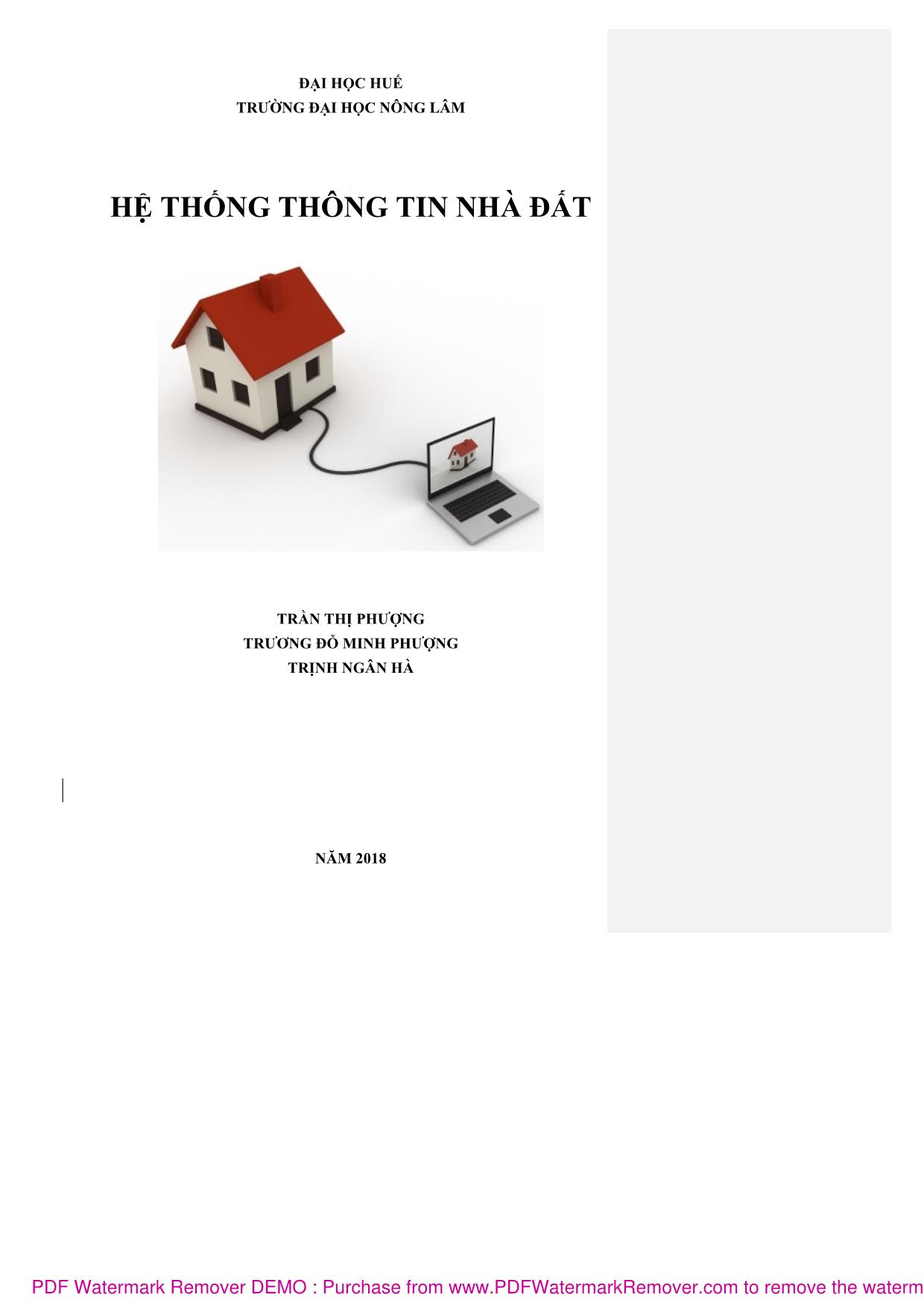
Trang 1
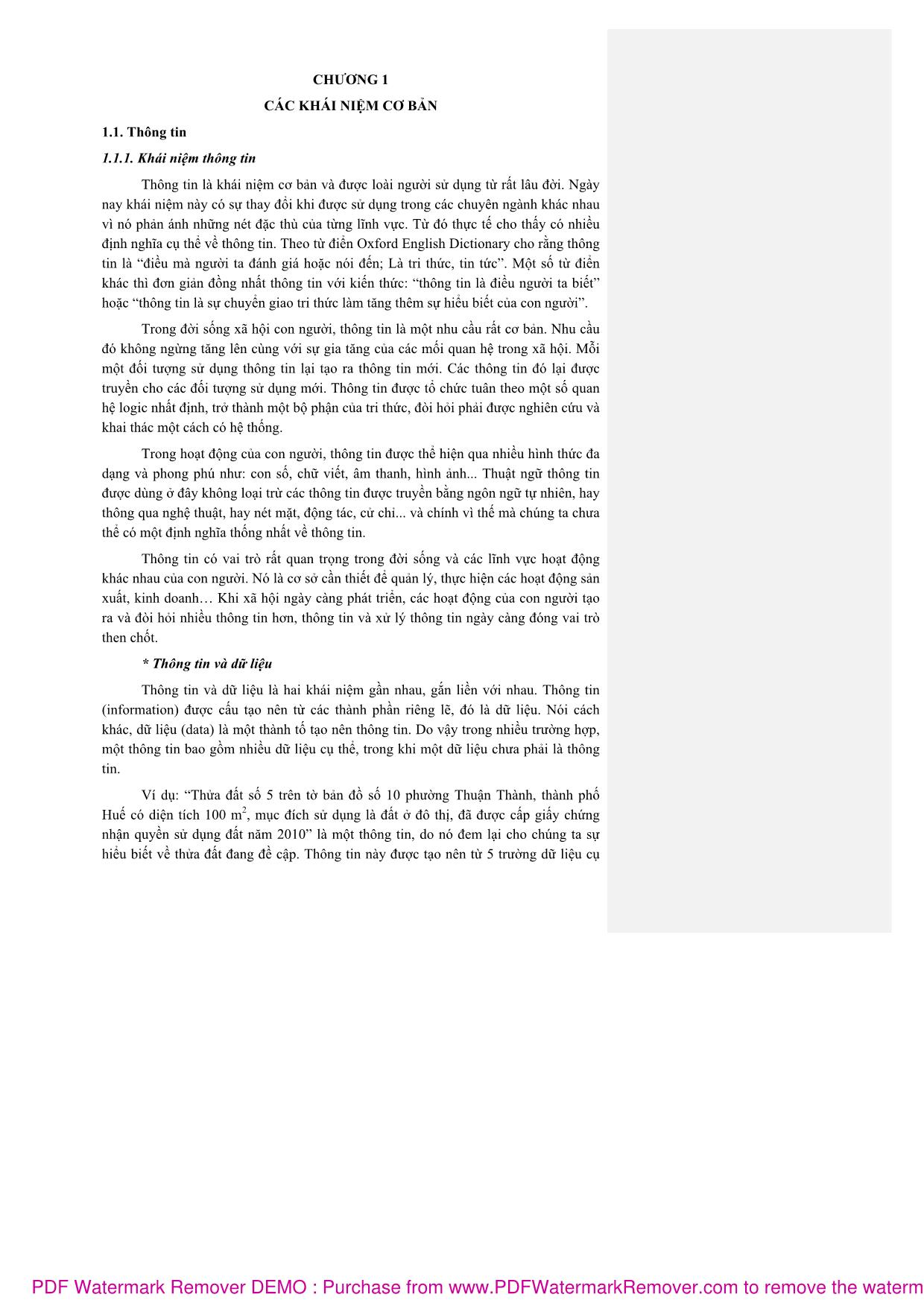
Trang 2
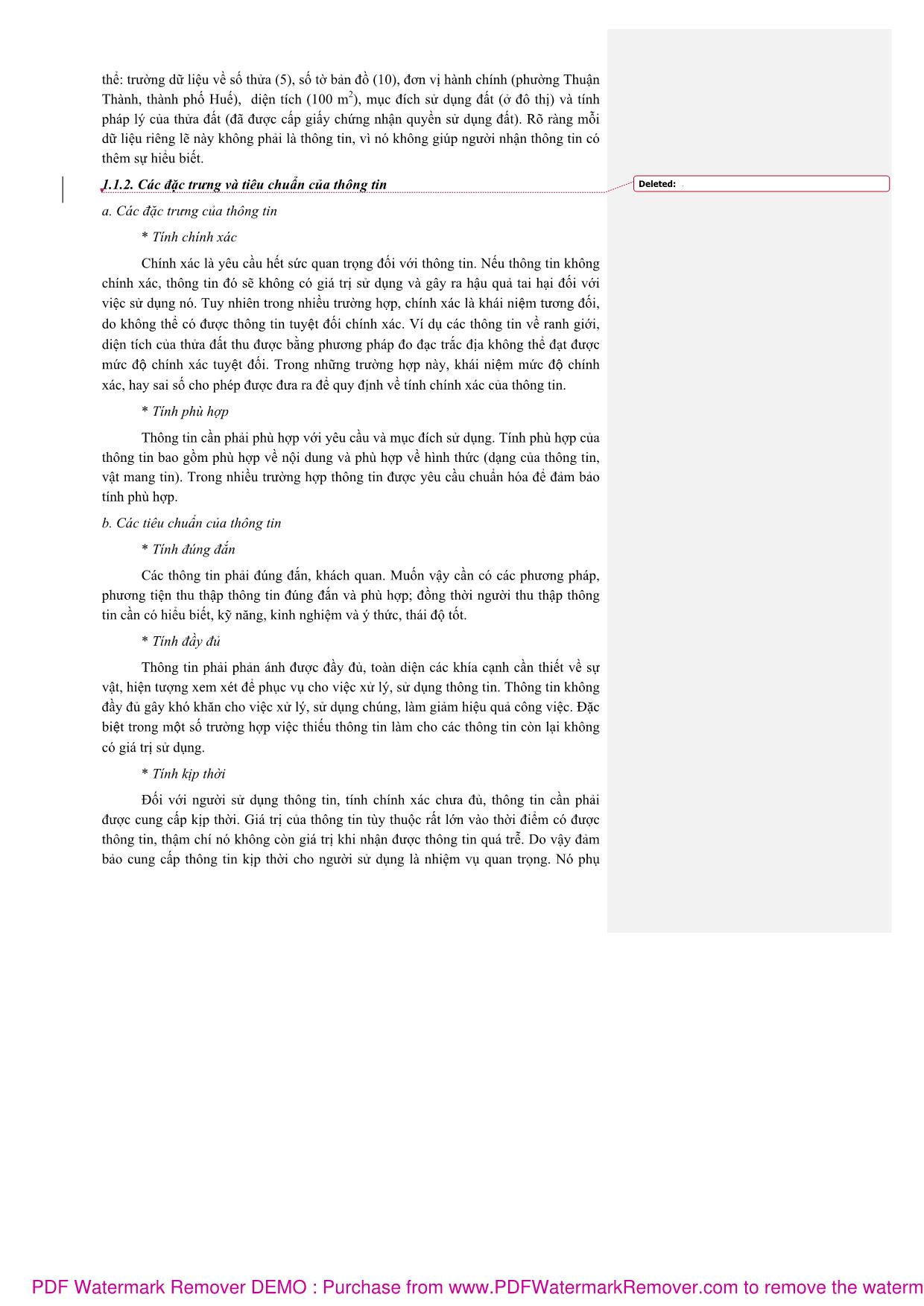
Trang 3
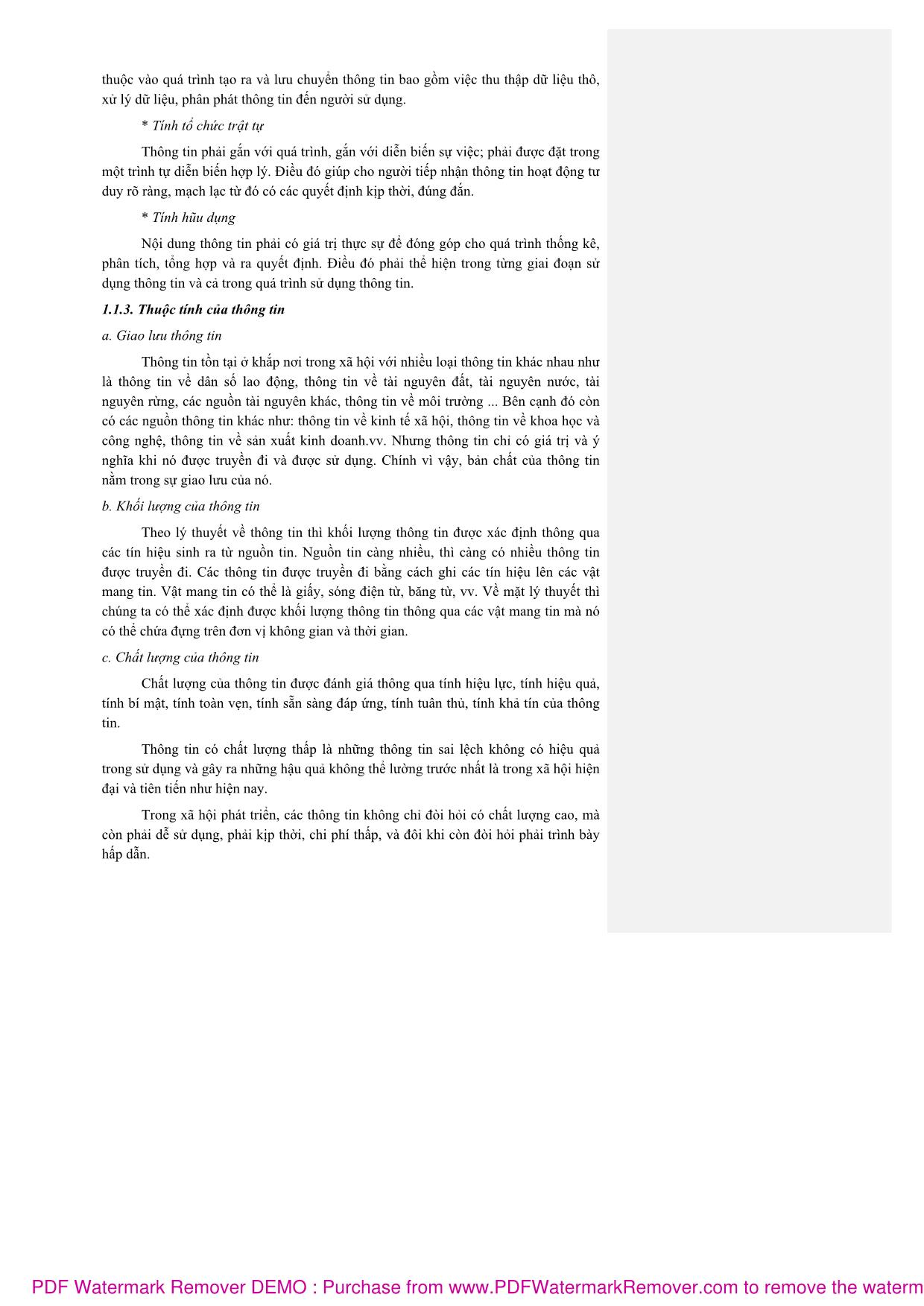
Trang 4
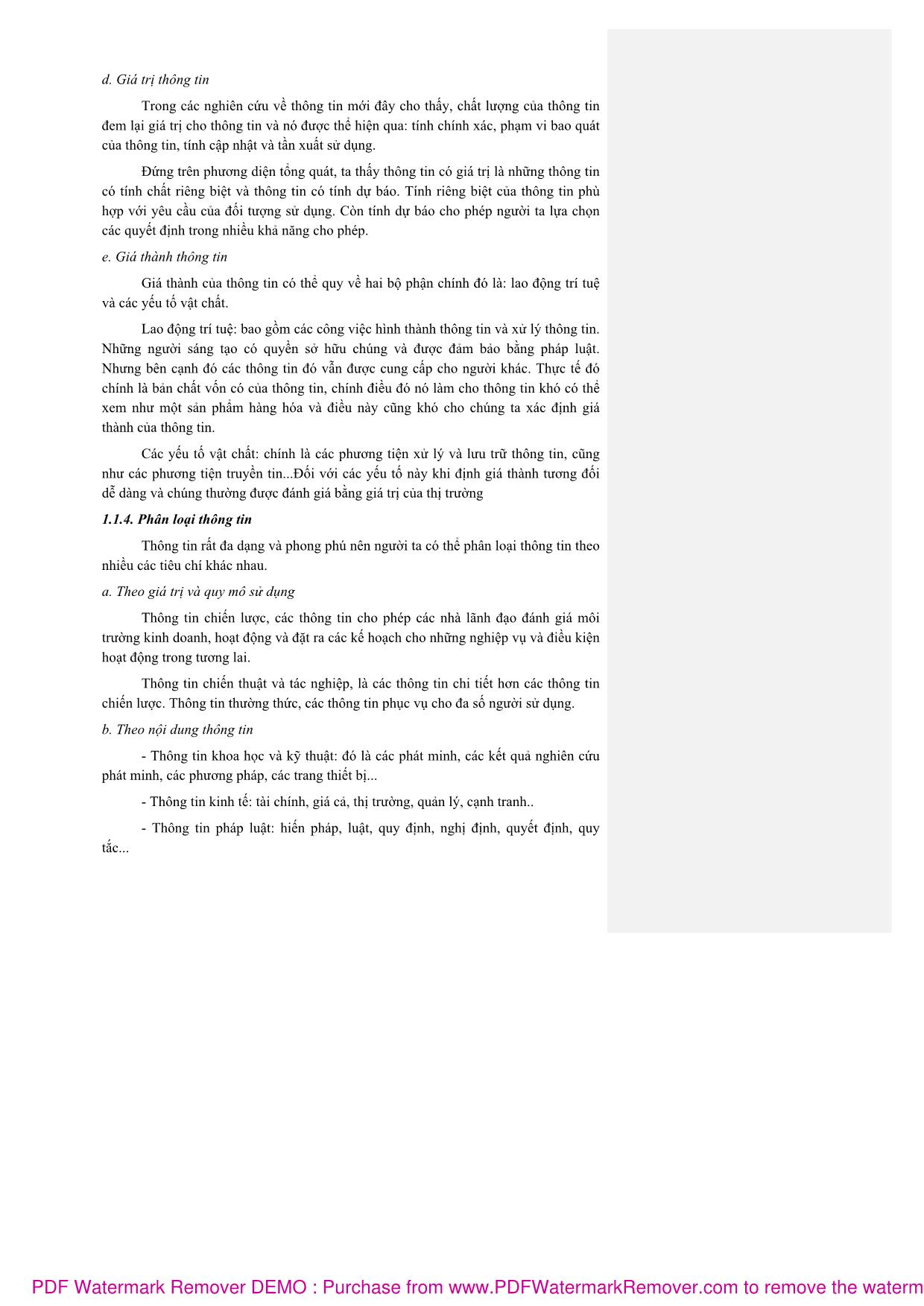
Trang 5
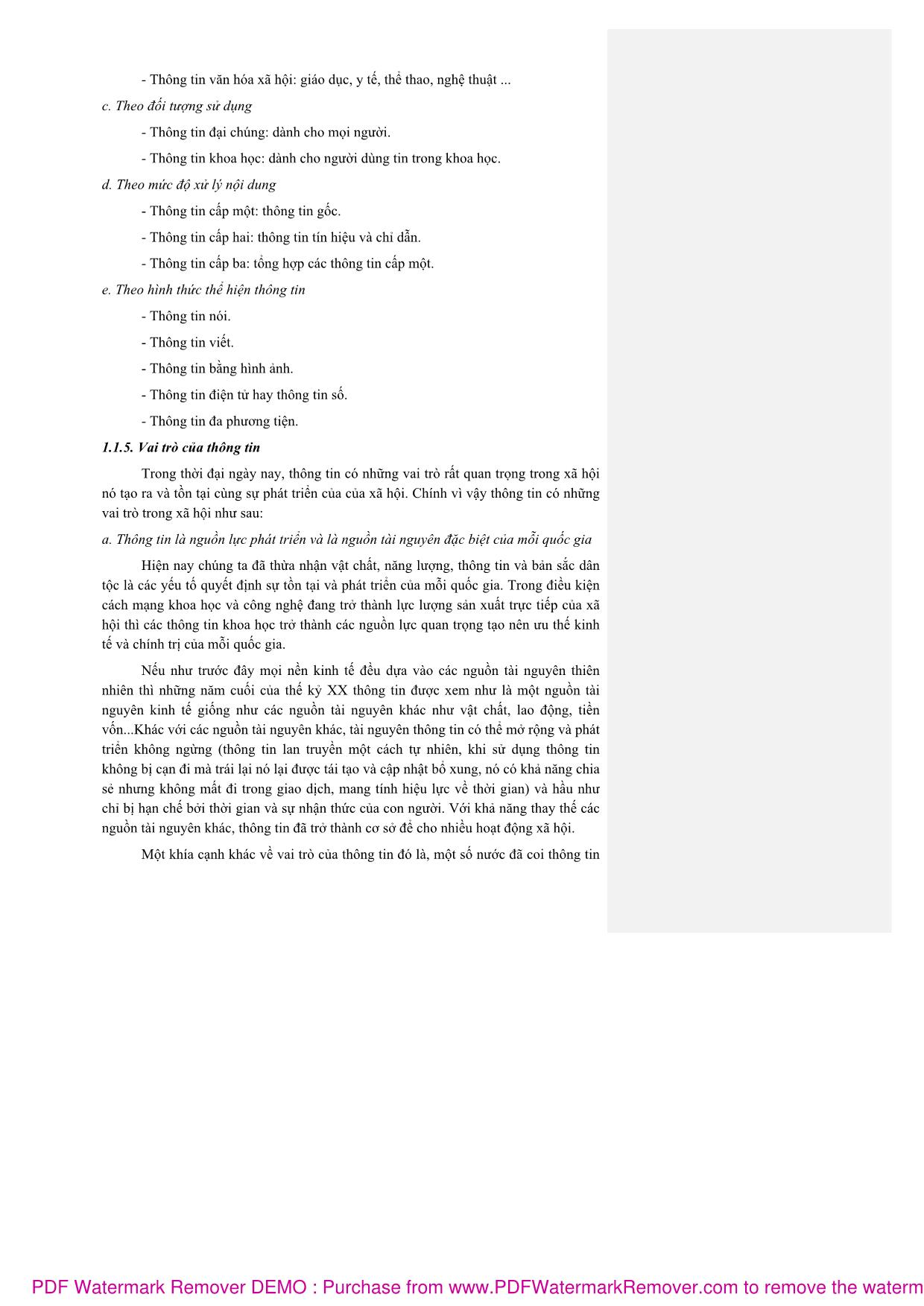
Trang 6
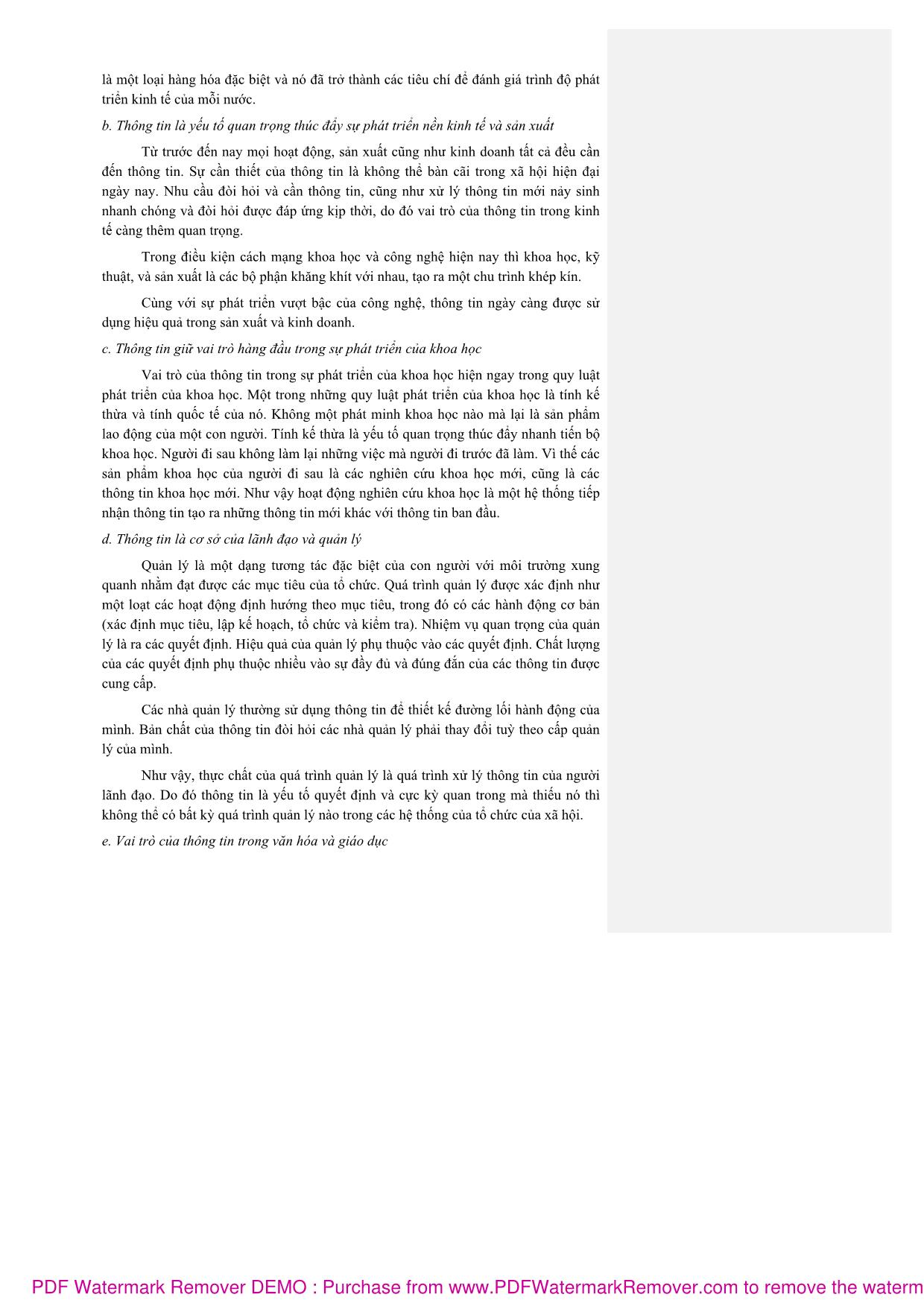
Trang 7
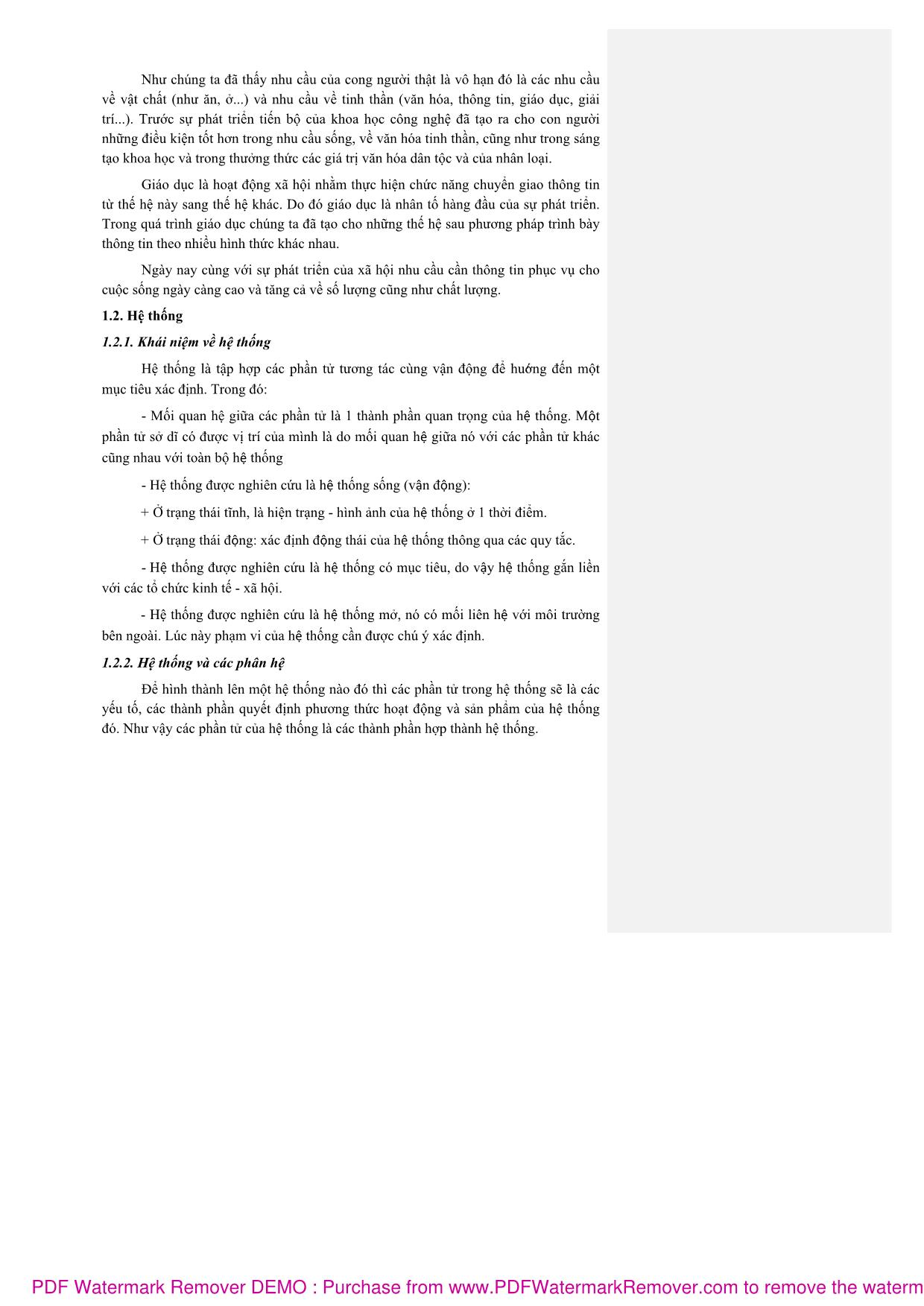
Trang 8
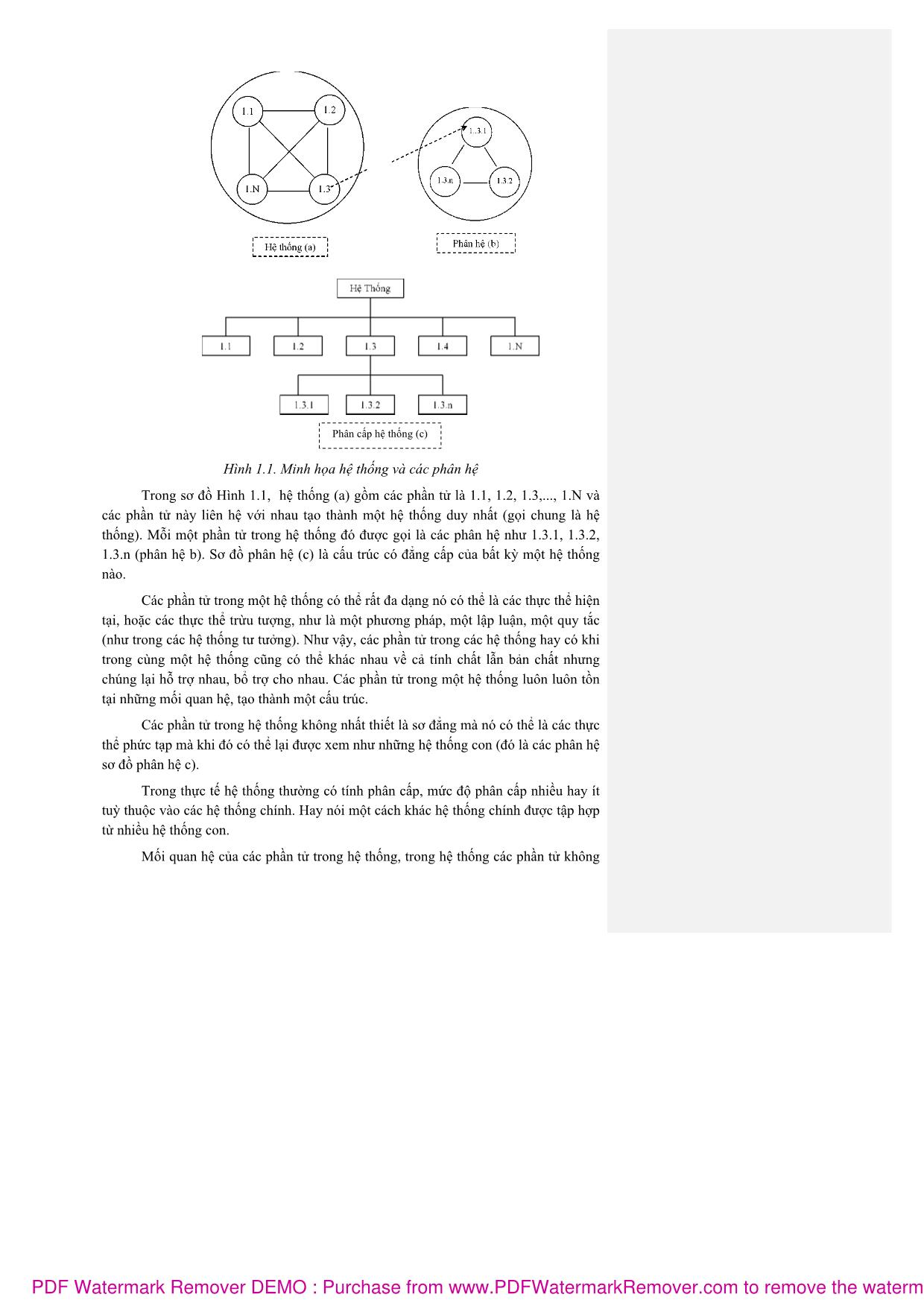
Trang 9
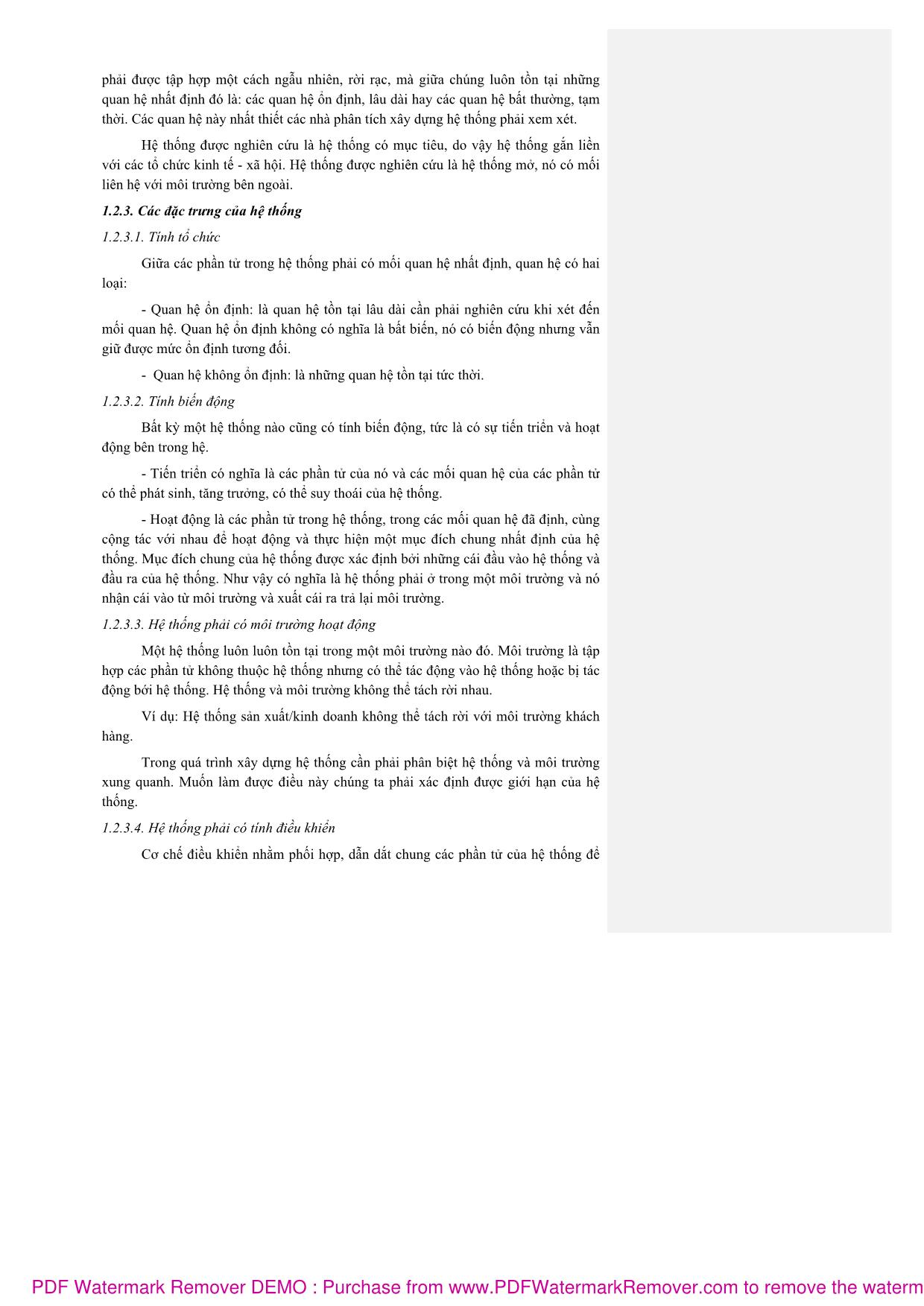
Trang 10
Tải về để xem bản đầy đủ
Tóm tắt nội dung tài liệu: Giáo trình Hệ thống thông tin nhà đất
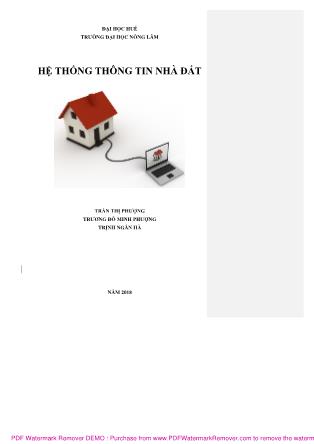
ách thửa) trên thanh công cụ chính, chọn thửa cần tách. PDF Watermark Remover DEMO : Purchase from www.PDFWatermarkRemover.com to remove the watermark - Để chọn đúng thửa cần tách cần thực hiện chức năng Tìm kiếm và đưa thửa cần tách hiển thị lên màn hình. Ví dụ: sử dụng chức năng Tìm kiếm đối tượng theo thuộc tính từ Tab Tìm kiếm trên bản đồ. Đặt các điều kiện tìm kiếm trong mục tìm kiếm bản đồ, kết quả trên màn hình sẽ hiển thị thửa đất đang cần tìm kiếm. Chẳng hạn ở Giao diện tìm kiếm thửa theo thuộc tính là kết quả của việc tìm kiếm thửa đất 27 tờ bản đồ số 1. Giao diện tìm kiếm thửa theo thuộc tính B2: Thực hiện thao tác trên giao diện Tách thửa. PDF Watermark Remover DEMO : Purchase from www.PDFWatermarkRemover.com to remove the watermark Giao diện tách thửa Trong trường hợp giao diện Tách thửa không hiển thị như trên mà thay vào đó là thông báo chưa khởi tạo kho số, thì cần phải tiến hành tạo kho số như đã hướng dẫn trong mục “Quản lý số thửa” phần trước. B3: Bấm thêm đỉnh tách thửa, giao diện Tính đỉnh giao hội xuất hiện. Giao diện tính đỉnh giao hội - Chọn kiểu giao hội: Có rất nhiều kiểu giao hội để xác định đỉnh thửa như: Giao hội thuận, giao hội nghịch, giao hội hướng, cách đường thẳng, dọc theo cạnh. Kiểu giao hội hay sử dụng nhất là giao hội dọc theo cạnh. - Đơn vị góc: có các kiểu độ thập phân, độ phút giây, radian. Thông thường chương trình mặc định là độ thập phân. Ví dụ: thêm đỉnh trong trường hợp chương trình mặc định (giao hội Dọc theo cạnh, đơn vị đo góc là thập phân) thao tác thực hiện như sau: - Bấm ở các vị trí đỉnh A và đỉnh B rồi chọn tên đỉnh trong danh sách sổ xuống để xác định cạnh AB. - Đánh giá trị vào để xác định vị trí đỉnh mới cách đỉnh A hoặc đỉnh B là bao nhiêu mét (ở trên là cách đỉnh A vì tích chọn vào ô ). PDF Watermark Remover DEMO : Purchase from www.PDFWatermarkRemover.com to remove the watermark - Bấm để xem sơ bộ vị trí đỉnh mới trên hình vẽ, bấm để ghi nhận vị trí đỉnh mới Giao diện thể hiện thông số xác định một đỉnh - Sau khi thêm đủ số đỉnh cần thiết thửa ban đầu sẽ được tách Giao diện kết quả tách thửa **Lưu ý: Trường hợp muốn tách thửa ban đầu thành nhiều thửa nữa bấm để thêm đường chia. Thông thường mỗi một đường chia đó sẽ hình thành thêm một thửa mới. Sau mỗi lần thêm đường chia bấm để thêm đỉnh cho việc xác định đường chia đó. PDF Watermark Remover DEMO : Purchase from www.PDFWatermarkRemover.com to remove the watermark B4: Bấm để xem thử thửa tách; bấm chọn để thực hiện, tiến hành nhập các thông tin trên giao diện Thực hiện biến động như: Thông tin quyết định, số hợp đồng, nội dung biến động... rồi bấm Giao diện thực hiện biến động Chương trình sẽ đưa ra thông báo: B5: Bấm OK để kết thúc quá trình chia tách thửa trên bản đồ. Tuy nhiên trên bản đồ thửa đó vẫn chưa được chia tách thực sự (ranh thửa mới vẫn chưa hình thành) mà chỉ lưu tạm thông tin đã cập nhật. Khi có quyết định việc tách thửa thực sự (tách thửa trên hồ sơ) thì mới ghi nhận thông tin biến động trên bản đồ. PDF Watermark Remover DEMO : Purchase from www.PDFWatermarkRemover.com to remove the watermark Nếu chắc chắn tách thửa phải qua bước Cập nhật biến động trên bản đồ thông qua các thao tác sau B6: Bấm chọn đề tìm các thửa biến động, giao diện Tìm các thửa biến động xuất hiện. Giao diện tìm các thửa biến động Đặt các điều kiện tìm kiếm như: Số thửa, số tờ... chọn , đánh dấu tích vào thửa cần cập nhật bên mục Danh sách thửa đang biến động bên ô Thửa trước biến động và Thửa sau biến động sẽ hiển thị thửa trước khi tách và các thửa mới hình thành sau khi tách. PDF Watermark Remover DEMO : Purchase from www.PDFWatermarkRemover.com to remove the watermark Giao diện danh sách thửa đang biến động B7: Bấm nếu muốn cập nhật biến động và ghi lên bản đồ, bấm nếu không muốn ghi biến động. Chương trình sẽ đưa ra thông báo Cập nhật biến động, nếu chắc chắn bấm ngược lại bấm . B8: Chọn OK và Thoát để kết thúc chương trình. Kết quả trên bản đồ thửa ban đầu sẽ được tách thành các thửa nhỏ như đã thao tác ở trên. PDF Watermark Remover DEMO : Purchase from www.PDFWatermarkRemover.com to remove the watermark 5.4.2.2. Gộp thửa bản đồ Để thực hiện chức năng gộp thửa hoàn chỉnh phải tiến hành qua 2 công đoạn: Gộp thửa trên bản đồ và Gộp thửa trên hồ sơ. Ø Gộp thửa trên bản đồ B1: Tìm kiếm thửa cần gộp: Dùng chức năng tìm kiếm thửa để hiển thị khu vực các thửa cần gộp, chọn các thửa cần gộp (giả sử gộp thửa 25 và 26 của tờ số 1) sau đó bấm (Gộp thửa trên bản đồ) trên thanh công cụ. Kết quả tìm kiếm thửa và công cụ gộp thửa Giao diện Gộp thửa xuất hiện. PDF Watermark Remover DEMO : Purchase from www.PDFWatermarkRemover.com to remove the watermark Giao diện gộp thửa B2: Lấy thông tin thửa mới Sử dụng các chọn hoặc để lấy Thông tin thửa mới từ các thửa tham gia gộp thửa. Trường hợp không muốn lấy số thửa cũ cho thửa mới tạo thành chọn để lấy số hiệu thửa trong kho số đã được cấp phát. B3: Thực hiện biến động - Chọn để chương trình hiển thị sơ bộ thửa mới hình thành; - Chọn để thực hiện biến động, giao diện Thực hiện biến động PDF Watermark Remover DEMO : Purchase from www.PDFWatermarkRemover.com to remove the watermark Giao diện thực hiện biến động - Nhập các thông tin cần thiết như: Số hợp đồng, số công chứng, Nội dung biến động, Chọn quyết định... (trường hợp quyết định chưa có thì bấm để thêm mới quyết định). B4: Lưu biến động Bấm chương trình sẽ đưa ra thông báo Lưu biến động thành công bấm OK để thoát khỏi phần Gộp thửa bản đồ. B5: Tìm kiếm các thửa biến động: - Chọn công cụ ( Tìm các thửa biến động) giao diện Tìm các thửa biến động xuất hiện - Nhập tờ, thửa tham gia biến động, chọn , danh sách các thửa trước và sau biến động sẽ được hiển thị trong mục Danh sách thửa đang biến động. PDF Watermark Remover DEMO : Purchase from www.PDFWatermarkRemover.com to remove the watermark Giao diện tìm các thửa đang biến động - Tích chọn vào tất cả các thửa có trong danh sách, sau đó bấm để cập nhật biến động thực sự, bấm nếu không muốn cập nhật biến động. - Bấm 2 lần OK và Thoát chương trình sẽ tự động cập nhật trên bản đồ. 5.5. Tìm kiếm khai thác thông tin trong cơ sở dữ liệu Nhằm thực hiện các chức năng tra cứu thông tin thửa đất, thông tin chủ sử dụng, tra cứu theo giấy chứng nhận quyền sử dụng đất; tìm kiếm thửa đất hiện tại đã biến động, tìm kiếm biến động theo chủ sử dụng trên cơ sở dữ liệu đã có sẵn trong phần mền Vilis. 5.5.1. Tìm kiếm hồ sơ 5.5.1.1. Bảng thông tin thửa đất Là bảng thể hiện thông tin chi tiết về các thửa đất đã được đăng ký sử dụng trong Đơn vị hành chính - Để tìm kiếm thông tin thửa đất: + Chọn Tìm kiếm hồ sơ / Bảng thông tin thửa và công trình + Hoặc chọn biểu tượng Bảng thông tin thửa đất trên thanh công cụ ð Xuất hiện hộp thoại. Sử dụng thanh trượt trên trang màn hình để xem thông tin. PDF Watermark Remover DEMO : Purchase from www.PDFWatermarkRemover.com to remove the watermark 5.5.1.2. Tìm kiếm theo thửa đất - Nhằm tra cứu các thông tin về chủ sử dụng, nhà ở, căn hộ, giấy chứng nhận, các mục đích sử dụng của thửa đất, các tài sản trên đất gắn liền với thửa đất. - Để tìm kiếm thông tin theo thửa đất: + Chọn Tìm kiếm hồ sơ / Tra cứu theo thửa đất + Hoặc chọn biểu tượng Bảng thông tin thửa đất trên thanh công cụ ð Xuất hiện hộp thoại. + Điền (hoặc chọn) thông tin cần tra cứu vào các ô tương ứng trong phần Điều kiện tìm kiếm. + Nhấn nút Tìm kiếm. Kết quả tìm kiếm sẽ xuất hiện danh sách các thửa đất phù hợp với điều kiện đặt ra. PDF Watermark Remover DEMO : Purchase from www.PDFWatermarkRemover.com to remove the watermark + Để xem thông tin về chủ sử dụng, chọn chủ sử dụng cần xem thông tin trên hộp Chủ sử dụng. + Nhấn nút Làm lại để thiết lập lại các điều kiện cần tìm + Nhấn nút Ra khỏi để thoát khỏi chức năng tìm kiếm thông tin theo thông tin thửa đất 5.5.1.3. Tìm kiếm thông tin theo chủ sử dụng Thực hiện tra cứu, tìm kiếm thông tin về chủ sử dụng đất gồm: Thông tin chủ, thông tin đăng ký sử dụng, thông tin giấy chứng nhận đã được hay chưa được cấp, thông tin về tài sản gắn liền với đất của chủ sử dụng đăng ký qua một hay nhiều chủ sử dụng. - Để thực hiện tìm kiếm: + Chọn Tìm kiếm hồ sơ / Tra cứu theo chủ sử dụng + Hoặc chọn biểu tượng Tra cứu theo chủ sử dụng trên thanh công cụ ð Xuất hiện hộp thoại. + Chọn loại đối tượng muốn tra cứu, trong hộp Tìm kiếm theo + Chọn địa danh tìm kiếm theo chủ sử dụng hoặc mặc định là toàn xã + Nhập thông tin “khóa” để thực hiện tìm kiếm + Nhấn nút Tìm kiếm trên màn hình + Kết thúc việc tìm kiếm, thông tin về chủ sử dụng sẽ xuất hiện trong Danh sách kết quả tìm kiếm - Để xem thông tin chi tiết của một chủ sử dụng PDF Watermark Remover DEMO : Purchase from www.PDFWatermarkRemover.com to remove the watermark - Xem thông tin về nhà ở, công trình xây dựng và các tài sản khác trên thửa đất: + Trên khung Hiển thị thông tin theo, chọn hộp thông tin muốn hiển thị, hệ thống sẽ có chút thay đổi để tiện với việc hiển thị thông tin liên quan + Chọn Nhà trên cửa hoặc Tài sản khác để xem thông tin về nhà ở, công trình xây dựng và tài sản khác trên đất - Nhấn nút làm lại trên giao diện, để thực hiện tìm kiếm lại thông tin. - Chuyển trang thông tin kết quả tìm kiếm: nhấn nút Trang trước hoặc trang sau - Thoát khỏi việc tìm kiếm theo chủ sử dụng: nhấn vào dấu X tại góc trên, bên phải màn hình 5.5.1.4. Tra cứu theo giấy chứng nhận - Thực hiện việc tra cứu hay tìm kiếm theo một hay nhiều tiêu chí về Giấy chứng nhận quyền sử dụng đất, quyền sở hữu nhà ở và tài sản khác gắn liền với đất ở khu vực đô thị. - Các bước thực hiện: + Chọn Tìm kiếm hồ sơ / Tra cứu theo giấy chứng nhận + Hoặc chọn biểu tượng Tra cứu theo giấy chứng nhận trên thanh công cụ ð Xuất hiện hộp thoại. + Chọn loại giấy chứng nhận muốn tìm kiếm ở một trong hai tab “Quyền sử dụng đất” hoặc “ Quyền sở hữu nhà ở.. PDF Watermark Remover DEMO : Purchase from www.PDFWatermarkRemover.com to remove the watermark + Trên mục Điều kiện tìm kiếm, nhập thông tin ban đầu về mục cần tìm kiếm của giấy chứng nhận + Nhấn nút Tìm kiếm + Kết quả tìm kiếm xuất hiện trong mục: Danh sách giấy chứng nhận - Di chuyển chuột để xem thông tin về chủ sử dụng đất, thửa đất, các mục đíc sử dụng của thửa đất có ghi trong giấy chứng nhận. 5.5.2. Tìm kiếm trên bản đồ 5.5.2.1. Tìm kiếm thửa đất đơn giản Chọn biểu tượng “hình ống nhìn” trên thanh công cụ. Xuất hiện giao diện tìm kiếm đơn giản. + Số thửa + Số tờ bản đồ Điền thông tin muốn tìm kiếm và nhấn enter. Bản đồ tự động phóng to tới thửa đất đã được chọn. 5.5.2.2.Tìm kiếm thửa hiện tại đã biến động - Thực hiện tìm kiếm thửa hiện tại đã biến động dựa theo nhiều tiêu chuẩn: tìm theo số hiệu bản đồ, số hiệu thửa, theo diện tích, số quyết định, ngày quyết định, ngày hợp đồng. Với mỗi tiêu chuẩn, người dùng sẽ chọn toán tử so sánh và toán tử khác (=, , >=, ) B1: Chọn biểu tượng Tìm các thửa đang biến động trên thanh công cụ. Xuất hiện giao diện: PDF Watermark Remover DEMO : Purchase from www.PDFWatermarkRemover.com to remove the watermark B2: Điền các thông tin cần tìm kiếm vào các mục (số thửa, số tờ) - Phần tìm kiếm theo loại biến động cho phép người dùng hạn chế các thửa biến động trong một phạm vi hoặc trong toàn biến động. B3: Nhấn nút Tìm để thực hiện tìm kiếm. + Chức năng Xoóa biến động sẽ xóa các giá trị mà người dùng đưa vào trước đó, đưa các thông tin về giá trị mặc định ban đầu. +Nhấn nút Thoát: để thoát khỏi tìm kiếm thửa hiện tại bị biến động 5.6. Lập bộ hồ sơ địa chính Để lập bộ sổ hồ sơ địa chính chọn lựa chọn các loại sổ cần tạo. • Sổ cấp GCN: Nhấp chọn xuất hiện giao diện tạo sổ; Nhập các thông tin ở các mục: đối tượng tạo sổ (Địa chính huyện hay tỉnh lập), nhập quyển số, ngày tạo sổ, lựa chọn in chủ đại diện hay in đầy đủ thông tin chủ, số trang bắt đầu, số trang/quyển. Bấm để thực hiện. • Sổ mục kê Tạo sổ mục kê cho phép thống kê tất cả các thửa trong cơ sở dữ liệu theo từng tờ bản đồ theo mẫu sổ của Thông tư 99 Nhấp chọn xuất hiện giao diện tạo sổ; Cần in mục kê tờ bản đồ nào thì chọn tờ bản đồ đó và bấm nút > để chuyển những tờ muốn chọn sang tạo sổ mục kê Nhập thông tin ở các mục: quyển số, ngày tạo sổ, trang bắt đầu. PDF Watermark Remover DEMO : Purchase from www.PDFWatermarkRemover.com to remove the watermark Bấm để thực hiện. • Sổ địa chính Nhấp chọn xuất hiện giao diện tạo sổ; Lựa chọn đối tượng sử dụng đất: Cá nhân hộ gia đình hay Tổ chức, cộng đồng dân cư; Nhập quyển số, số trang/ quyển, trang bắt đầu và ngày tạo sổ; Bấm để thực hiện. Khi tạo sổ địa chính, chương trình sẽ tự dộng tạo sổ cho tất cả các thửa đã được cấp giấy chứng nhận. PDF Watermark Remover DEMO : Purchase from www.PDFWatermarkRemover.com to remove the watermark TÀI LIỆU THAM KHẢO [1]. Bộ Chính trị TW (2000), Chỉ thị số 58 BCT/TW ngày 17 tháng 10 năm 2000 về việc đẩy mạnh ứng dụng và phát tiển công nghệ thông tin phục vụ công nghiệp hóa - hiện đại hóa đất nước. [2] Bộ TNMT (2007), Quyết định số 221/QĐ-BTNMT về việc sử dụng thống nhất phần mềm VILIS [3] Bộ TNMT (2010), Thông tư 17/2010/TT-BTNMT ngày 24 tháng 10 năm 2010 về quy định kỹ thuật chuẩn dữ liệu địa chính. [4]. Bộ TNMT (2013), Thông tư 04/2013/TT-BTNMT ngày 24 tháng 4 năm 2013 về xây dựng cơ sở dữ liệu đất đai. [5]. Bộ TNMT (2014), Thông tư 24/2014/TT-BTNMT ngày 19 tháng 5 năm 2014 quy định về hồ sơ địa chính. [6]. Bộ TNMT (2015), Thông tư 75/2015/TT-BTNMT ngày 28 tháng 12 năm 2015 về quy định kỹ thuật về cơ sở dữ liệu đất đai. [7]. Bộ TNMT (2017), Thông tư 05/2017/TT-BTNMT của Bộ Tài nguyên Môi trường ngày 30 tháng 6 năm 2017 về quy trình xây dựng cơ sở dữ liệu đất đai. [8]. Chính Phủ (1993), Nghị quyết 49/CP ngày 6 tháng 8 năm 1993 về phát triển công nghệ thống tin ở nước ta trong những năm 90. [9]. Chính Phủ (1997), Nghị đinh 21/CP ngày 5 tháng 3 năm 1997 về quy chế tạm thời quản lý, thiết lập, sử dụng mạng Internet Việt Nam. [10]. Nguyễn Đình Công (2013), Bài giảng hệ thống thông tin bất động sản, Trường Đại học Nông nghiệp Hà Nội [11]. Hồ Kiệt, Trần Thị Phượng (2011), Bài giảng hệ thống thông tin đất, Trường Đại học Nông Lâm Huế [12]. Phạm Thanh Quế (2007), Bài giảng hệ thống thông tin đất đai đai, Trường Đại học Lâm nghiệp Hà Nội [13]. Quốc Hội (2013) Luật đất đai số 45/2013/QH13 [14]. Thủ tướng Chính Phủ (2000), Quyết định 128/2000/QĐ-TTg ngày 20 tháng 11 năm 2000 về một số chính sách và biện pháp khuyến khích đầu tư và phát triển công nghệ phần mềm. [15]. Thủ tướng Chính Phủ (2001), Quyết định số 81/2001/QĐ-TTg ngày 25 tháng 4 năm 2001 về việc phê duyệt Chương trình hành động triển khai Chỉ thị số 58 CT/TW Bộ Chính trị. PDF Watermark Remover DEMO : Purchase from www.PDFWatermarkRemover.com to remove the watermark
File đính kèm:
 giao_trinh_he_thong_thong_tin_nha_dat.pdf
giao_trinh_he_thong_thong_tin_nha_dat.pdf

